Come creare siti Web con Mac
Lasciami indovinare: stai pensando di realizzare il tuo primo sito Web avvalendoti del Mac e ti piacerebbe avere qualche consiglio sui programmi da utilizzare. Beh, fino a qualche anno fa ti avrei consigliato sicuramente iWeb, un’applicazione di Apple che permetteva di sviluppare siti Web in maniera molto semplice. Ma purtroppo il suo sviluppo è stato interrotto e non è più disponibile per il download.
Proviamo dunque a guardarci intorno e cerchiamo di scoprire come creare siti Web con Mac con gli strumenti che ci mette attualmente a disposizione il mercato. Per fortuna – non temere – sono tanti e, nonostante Apple sia uscita ufficialmente da questo tipo di “giochi”, non mancano le soluzioni semplici e intuitive che rispecchiano pienamente lo stile cupertiniano. Quanto costano? Dipende tutto dalle tue esigenze.
Se ti accontenti di applicazioni di livello medio te la puoi cavare senza spendere un centesimo, mentre se hai esigenze di tipo professionale devi puntare a qualcosa di più completo, e quindi anche più costoso. Adesso però basta chiacchiere. Da’ un’occhiata qui sotto e scopri quali sono i programmi che fanno maggiormente a caso tuo.
Indice
- Informazioni preliminari
- Programmi per creare siti Web con Mac
- Altri metodi per creare siti Web con Mac
Informazioni preliminari

Prima di entrare nel vivo di questa guida e di spiegarti, nel concreto, come creare siti Web con Mac, lascia che ti dia qualche informazione in più in merito alle conoscenze di base che dovresti acquisire.
Nonostante, come scoprirai tra breve, esistano dei programmi in grado di realizzare interi siti Internet senza toccare una sola linea di codice, ti consiglio di apprendere, se non lo hai già fatto, quelle che sono le nozioni di base dei linguaggi HTML e CSS che servono, rispettivamente, a realizzare la struttura di una pagina Web e a definirne l’aspetto grafico.
In realtà, i linguaggi coinvolti nella realizzazione di una pagina Web sono in numero ampiamente maggiore, tuttavia, per riuscire a districarti rapidamente anche in caso di problemi, avere una conoscenza basilare di HTML e CSS è più che sufficiente.
Pertanto, se non possiedi conoscenze di questo tipo, ti consiglio un’approfondita lettura della mia guida su come creare una pagina HTML, nella quale ti ho fornito una panoramica esaustiva sull’argomento.
Programmi per creare siti Web con Mac
In questa prima parte andiamo ora a vedere insieme alcuni programmi da scaricare, gratuiti e non, che permettono di creare siti Web con il tuo Mac. Buon proseguimento.
SeaMonkey
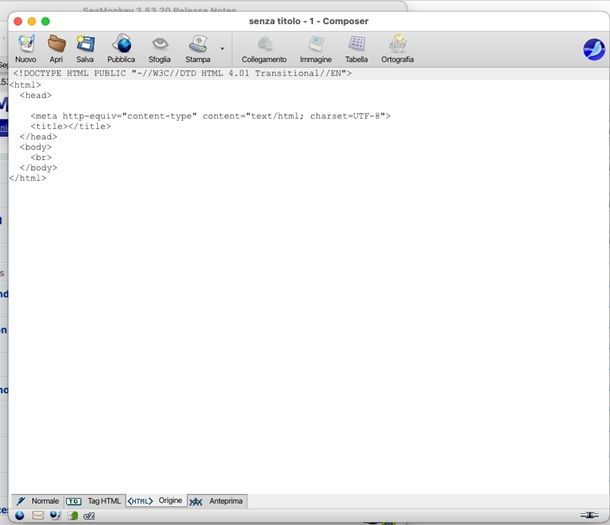
Un primo software che ti consiglio è SeaMonkey e più che un programma per creare siti Web, è un software “tuttofare” dedicato al mondo di Internet: esso comprende un browser basato sul motore Gecko, un client di posta elettronica, un client di chat per la rete IRC, un lettore RSS e, chiaramente, un editor HTML grazie al quale è possibile creare e modificare pagine Web, anche in modalità WYSIWYG (Composer).
Si tratta di un software open source, completamente tradotto in italiano e compatibile con i sistemi operativi Windows, macOS e Linux.
Per scaricarlo sul Mac, collegati a questa pagina e clicca sulla voce Download, in corrispondenza della colonna macOS x64 e della riga Italiano. Fatto ciò, clicca su Consenti.
A download ultimato, apri il pacchetto .dmg che hai ottenuto e, avvalendoti della finestra del Finder che compare su schermo, trascina l’icona di SeaMonkey nella cartella Applicazioni del Mac. Adesso, apri il Launchpad e fai clic sull’icona di SeaMonkey.
A questo punto, potrebbe apparire a schermo un messaggio indicante che SeaMonkey è un’app non verificata, dunque, per bypassare questo blocco, clicca sull’icona della mela in alto a sinistra, vai su Impostazioni di Sistema, clicca su Privacy e sicurezza sulla sinistra, scorri in basso la schermata centrale e clicca su Apri comunque in corrispondenza del messaggio Il Mac ha bloccato SeaMonkey per garantire la sicurezza.
Ora, clicca ancora su Apri comunque, immetti la password del tuo Mac e dai Invio. A questo punto, concedi eventualmente i permessi che vengono richiesti da SeaMonkey cliccando su Consenti e dovresti così ritrovarti davanti alla schermata principale del programma.
Al primo avvio, appare una schermata che ti chiede di impostare SeaMonkey come programma predefinito per Email, Browser e altro. Fai le tue scelte togliendo o meno il segno di spunta e clicca su OK.
Giunto alla schermata iniziale di SeaMonkey, puoi avviare l’editor Composer recandoti nel menu File > Nuovo > Composizione pagina. Questo strumento non ha bisogno di particolari presentazioni: mediante la barra superiore del programma è possibile aggiungere elementi alla pagina, la barra collocata subito sotto consente di applicare formattazione a testi ed elementi simili, mentre il risultato è visualizzabile nella parte centrale della pagina.
Adobe Dreamveawer
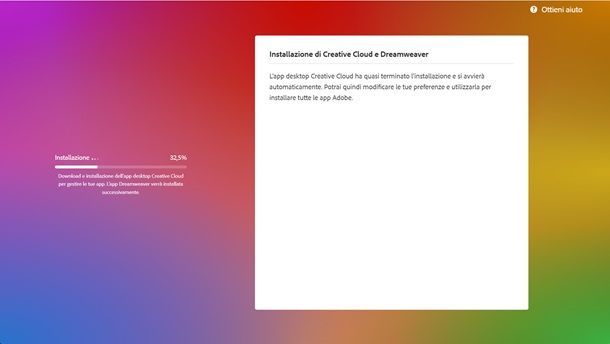
Ci tengo a portare alla tua attenzione anche Adobe Dreamweaver: senza ombra di dubbio, è una delle più gettonate e potenti soluzioni professionali mediante la quale realizzare siti Internet di vario tipo. A dispetto di quanto si possa credere, questo software è utilizzabile anche dai neofiti, in quanto integra un editor visuale tramite il quale è possibile aggiungere elementi di vario tipo alle pagine Web.
Tra le altre cose, Dreamveawer è compatibile con un gran numero di linguaggi Web, tra cui CSS, PHP, JavaScript e ASP, pertanto può essere utilizzato per la realizzazione di siti Internet completi, a tutto tondo. Come è semplice immaginare, questo software è disponibile a pagamento a partire da 26,64 euro al mese, tuttavia è possibile testarne gratuitamente tutte le funzionalità per un periodo pari a 7 giorni.
Mi chiedi come fare a ottenerlo in questo modo? Lascia che te lo spieghi subito. Per cominciare, collegati al sito Internet del programma, clicca sul pulsante Prova gratuita, dopodiché clicca sul pulsante Continua in basso, scegli l’abbonamento da attivare e clicca su Continua. Nella nuova schermata, clicca ancora sul tasto Continua, poi esegui l’accesso con il tuo account Adobe, inserisci dei dati di pagamento validi (il rinnovo dell’abbonamento avverrà in modo automatico, pertanto, se non desideri proseguire oltre i 7 giorni, ricordati di disattivare l’abbonamento: non avverrà alcun addebito in questo modo) e infine clicca su Avvia versione di prova gratuita.
Ora, dovrebbe partire il download del file .dmg. A download ultimato, apri il pacchetto .dmg ottenuto e fai doppio clic sul file di installazione presente nella finestra che compare sullo schermo (così facendo installerai sia Adobe Creative Cloud che Dreamweaver). Clicca ora su Continua, immetti la password del Mac, dai Invio e attendi che l’installazione arrivi al termine.
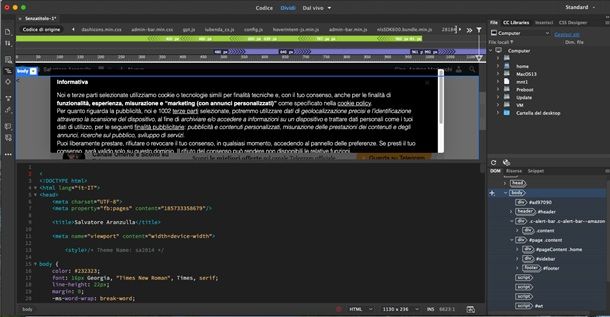
Una volta visualizzata la schermata principale di Adobe Creative Cloud, attendi che l’installazione di Dreamweaver arrivi al termine, concedi i permessi richiesti dal software e poi il programma dovrebbe avviarsi in modo automatico.
Adesso, puoi finalmente cominciare a usare Dreamweaver. Nella schermata di benvenuto, clicca su Crea nuova, scegli la tipologia di documento che vuoi creare selezionando il linguaggio che intendi usare (HTML, CSS, PHP e così via), dai un titolo al progetto e clicca su Crea in basso a destra.
A questo punto, nel riquadro in basso puoi inserire il codice, mentre in alto puoi intervenire a livello grafico. A destra, invece, c’è la barra tramite cui puoi visualizzare i file e la struttura del sito e la libreria del programma. A sinistra ci sono i pulsanti per creare nuove pagine, aprire documenti, e altro, mentre in alto trovi i menu per la formattazione, per inserire oggetti vari, per cambiare la modalità di visualizzazione e via dicendo.
Per salvare il tuo sito, poi, ti basterà fare clic sul menu File, in alto a sinistra, selezionare la voce Salva con nome da quest’ultimo. Semplice, non trovi?
XAMPP
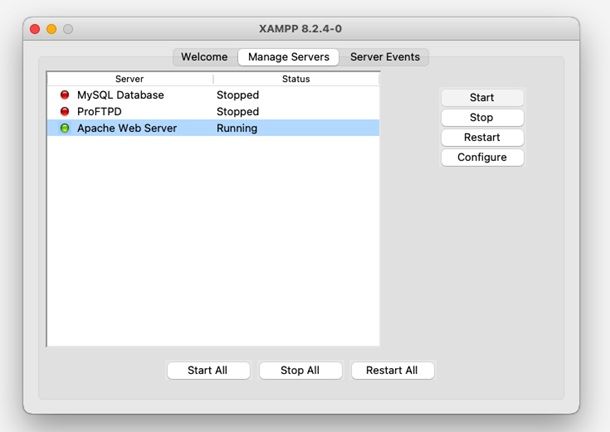
Se intendi cimentarti nella creazione di un sito Web mediamente complesso o che possa essere visibile anche dall’esterno, senza però acquistare alcun dominio o spazio di hosting, può venirti in aiuto il software XAMPP: se non ne avessi mai sentito parlare, si tratta di un programma che consente di creare un server Web in quattro e quattr’otto, installando anche componenti aggiuntivi quali il motore PHP e il gestore di database MySQL. Il software è open source, gratuito, e multi piattaforma, quindi compatibile anche con Windows e Linux, oltre che con macOS.
Per ottenerlo, collegati al sito Internet di XAMPP, clicca sul pulsante XAMPP per OS X e poi nella finestra di Source Forge che si è aperta, fai clic su XAMMP Mac OS X e poi clicca su Download Latest Version.
Una volta ottenuto il pacchetto .dmg, avvialo e, mediante la finestra del Finder che compare su schermo, fai doppio clic sul file d’installazione di XAMPP. Adesso, il Mac potrebbe impedire l’apertura del software, dunque, recati in Impostazioni di Sistema > Privacy e sicurezza e clicca su Apri comunque in corrispondenza del messaggio indicante il fatto che il Mac ha bloccato XAMPP.
A questo punto, clicca di nuovo su Apri comunque, immetti la password del Mac e dai Invio. Adesso, concedi i permessi che vengono richiesti da XAMPP e nella schermata d’installazione del software, clicca su Next per quattro volte e poi su Finish.
Se tutto è andato per il verso giusto, dovresti ora trovarti al cospetto della schermata principale del programma: per avviare il server Web, recati nella scheda Manage Servers in alto, clicca sulla voce Apache Web Server e poi sul pulsante Start (se risulta già attivo, non c’è bisogno di fare questa operazione). Ad avvio avvenuto, il “pallino” corrispondente dovrebbe colorarsi di verde. Inoltre, se il tuo sito prevede l’impiego del database MySQL (ad es. se intendi installare il CMS WordPress), ripeti la stessa operazione con il server MySQL Database.
Una volta avviati i server necessari, recati nuovamente nella scheda Welcome e clicca sul pulsante Open Application Folder per aprire, nel Finder, la cartella HTDOCS, nella quale dovrai poi copiare i file del sito Web che stai realizzando. Per vedere il tuo lavoro, avvia un browser di tua scelta (ad es. Safari) e collegati al sito http://localhost:80, oppure clicca sul pulsante Go to Application annesso alla schermata iniziale di XAMPP.
Per avere molti più dettagli sul funzionamento di XAMPP, ti invito a leggere le mie guide su come installare WordPress in locale e su come hostare un sito Web nel proprio computer.
Altri metodi per creare siti Web con Mac
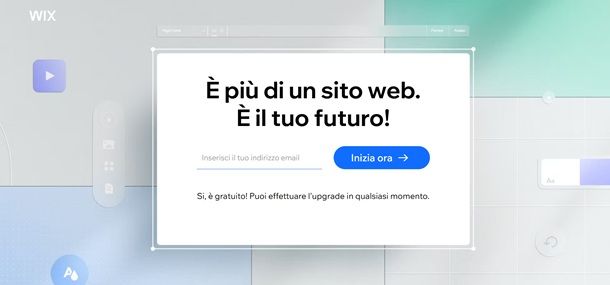
Se le soluzioni che ti ho proposto nelle righe precedenti non fanno al caso tuo, allora qui di seguito ti propongo delle altre piattaforme online che ti consentono di creare siti Web senza scrivere nemmeno una riga di codice. Buon proseguimento.
- Wix — servizio online per la realizzazione di siti Internet che permette di creare uno spazio Web in modo rapido e intuitivo, senza richiedere competenze di programmazione. Nella versione gratuita fornisce un dominio di terzo livello, ma attivando un abbonamento a pagamento a partire da 11 euro al mese è possibile associare un dominio personalizzato di secondo livello.
- Shopify — azienda canadese che ha sviluppato una delle piattaforme più popolari al mondo per la creazione di negozi online. Consente di avviare un sito ecommerce in modo semplice e professionale, con piani a pagamento che partono da 19 euro al mese dopo un periodo di prova gratuita (spesso accompagnato da offerte promozionali per i primi tre mesi). Per approfondire, ti invito a leggere la mia guida su come creare un ecommerce con Shopify.
- Hostinger — si tratta di una società specializzata in servizi di hosting che mette a disposizione un pratico strumento per la creazione di siti Web, utilizzabile anche da chi non ha conoscenze tecniche. Il piano base più conveniente parte da 2,99 euro + IVA al mese per una durata di 48 mesi, con 3 mesi extra inclusi gratuitamente. Se vuoi saperne di più, ti consiglio di leggere la mia guida su come creare un sito con WordPress e Hostinger.
Per avere maggiori informazioni su come creare un sito Web e su come creare un sito gratuito, leggi pure le mie guide che ti ho appena indicato.

Autore
Salvatore Aranzulla
Salvatore Aranzulla è il blogger e divulgatore informatico più letto in Italia. Noto per aver scoperto delle vulnerabilità nei siti di Google e Microsoft. Collabora con riviste di informatica e cura la rubrica tecnologica del quotidiano Il Messaggero. È il fondatore di Aranzulla.it, uno dei trenta siti più visitati d'Italia, nel quale risponde con semplicità a migliaia di dubbi di tipo informatico. Ha pubblicato per Mondadori e Mondadori Informatica.






